Все, что ваш iPhone может делать с iOS 14.5


Apple продолжает развивать iOS, и хотя версия 14 вышла с сентября 2020 года, версия 14.5 является новой, и в ней есть множество интересных функций, которые стоит попробовать на вашем iPhone и iPad . Обновление охватывает весь спектр функций, влияющих как на iPhone, так и на iPad, поэтому вы должны увидеть улучшения на обоих устройствах.
Версия 14.3 добавила фотографии ProRAW в приложение «Камера», специально для iPhone 12 Pro и 12 Pro Max, а версия 14.4 в основном была наполнена различными настройками и улучшениями. Что касается совместимости, каждый iPhone, начиная с iPhone 6s и 6s Plus, будет работать с последним обновлением. Это также включает обе версии iPhone SE.
Если вы еще не обновились, можно легко загрузить последнюю версию iOS. На вашем iPhone перейдите в «Настройки»> «Основные»> «Обновление программного обеспечения» , чтобы начать загрузку и установку. Что касается новинок, вот некоторые из хороших функций, добавленных Apple.


Это большой, если вы геймер любого рода. Суть в том, что в обновлении iOS добавлена поддержка контроллеров PlayStation 5 DualSense и Xbox Series X. Впервые вы можете играть в игры на iPhone (или iPad), подключив к нему один из этих контроллеров. Его функциональность также довольно обширна, потому что он работает с играми Apple Arcade, а также с другими играми, поддерживающими ввод с контроллера. Кроме того, вы можете делать скриншоты и записывать игровые кадры.
Это также относится к бета-версии Xbox Game Pass Ultimate, которая в настоящее время находится в стадии разработки, которая транслирует консольные игры через браузер Safari на телефоне. Играйте онлайн против других в любую игру, которая позволяет это. Все это означает, что вы можете купить один из этих контроллеров с явным намерением играть в игры на своем iPhone. Есть даже зажимы, которые вы можете прикрепить, чтобы удерживать устройство на месте.
С телефоном можно делать гораздо больше для мобильных игр , и приятно видеть, что два самых популярных контроллера получают надлежащую поддержку на самых популярных мобильных устройствах.


Эта функция iOS решает проблемы с Face ID и теми, кто носит маски. Вам понадобятся Apple Watch, работающие на watchOS 7.4, и они работают без проблем. Если Face ID обнаружит, что на вас надета маска, он будет искать сопряженные Apple Watch и делать это автоматически.
Чтобы настроить это, перейдите в «Настройки» > «Идентификатор лица и код-пароль»> введите PIN-код . Должен быть раздел « Разблокировать с помощью Apple Watch» , в котором перечислены ваши Apple Watch. Включите настройку, чтобы она стала зеленой, и все.
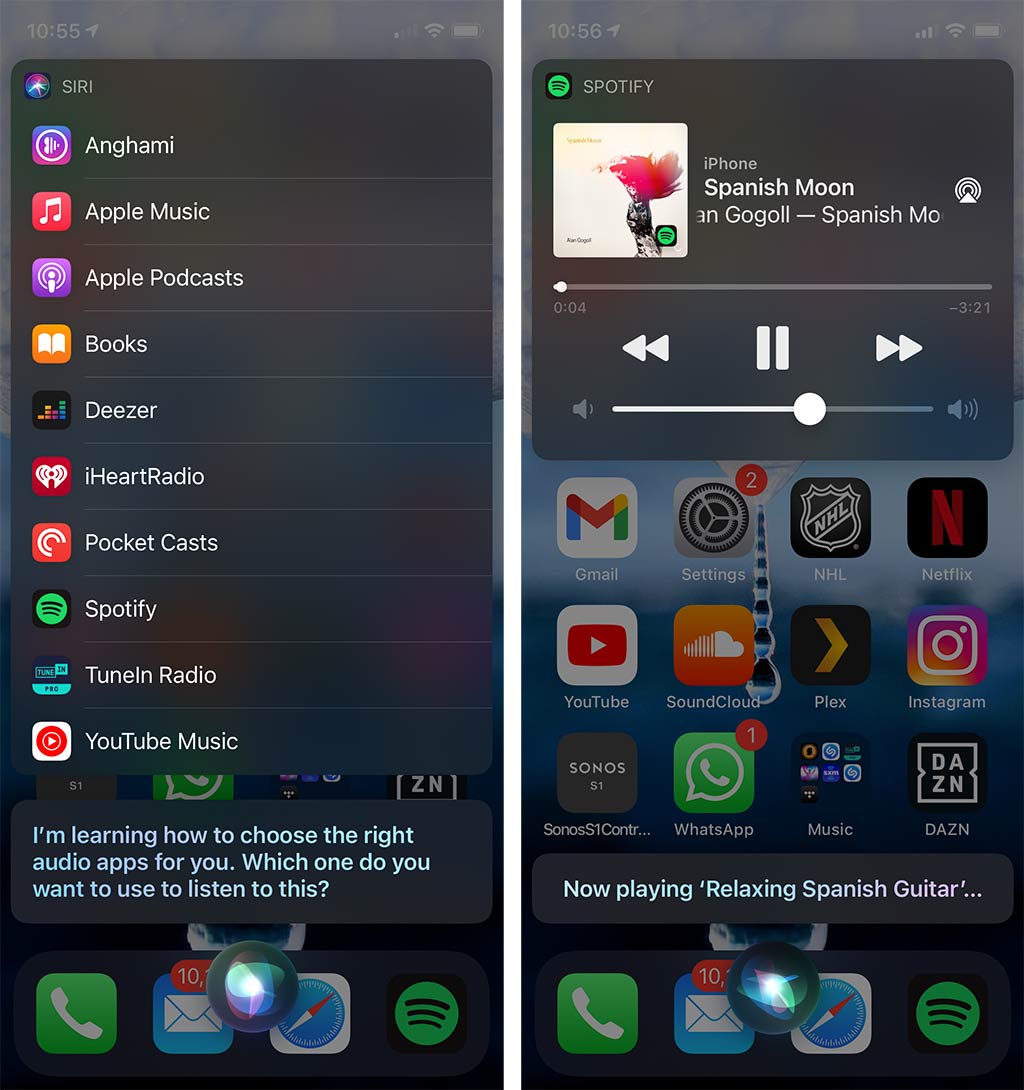
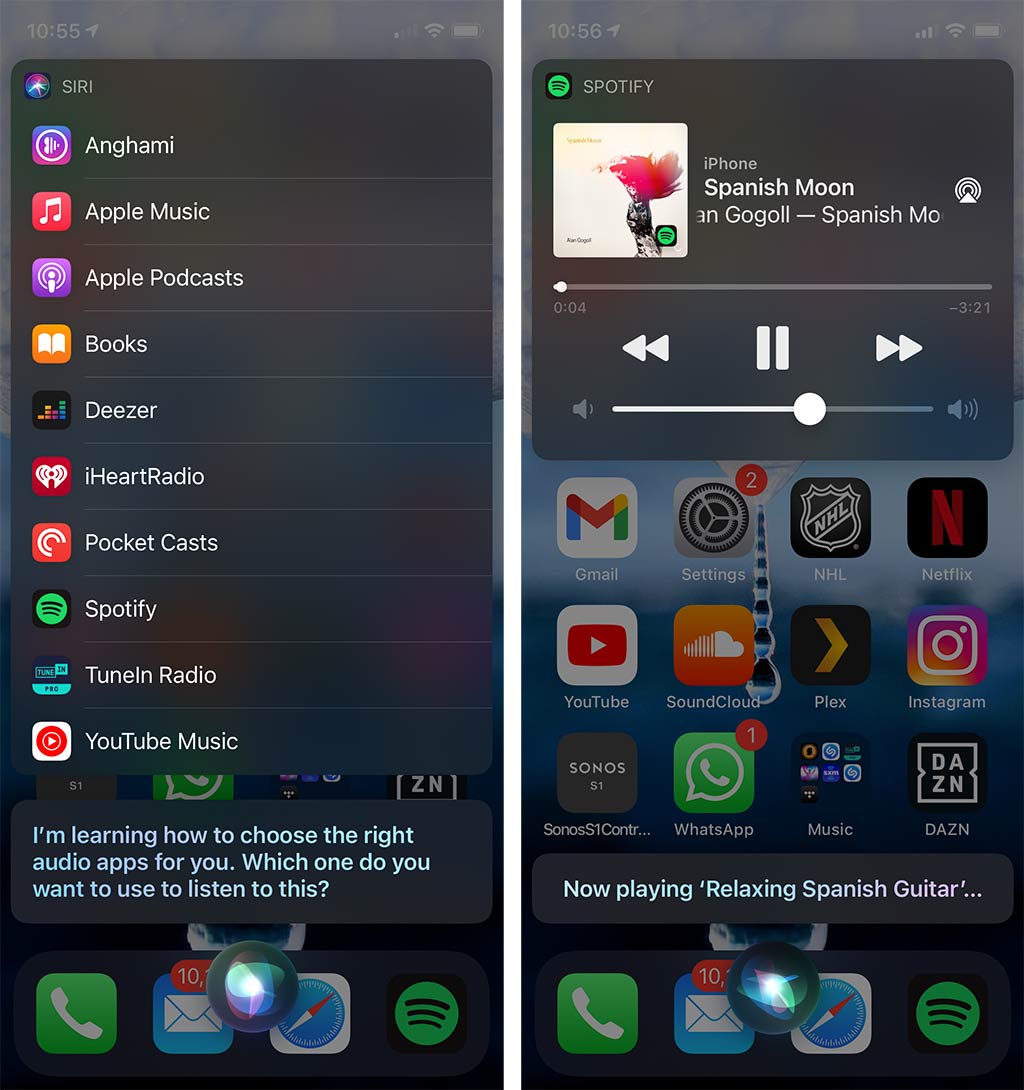
Этого уже давно ждали, но, пожалуй, лучше поздно, чем никогда. По умолчанию Siri рассматривает Apple Music как музыкальный стример, что не так уж полезно, если у вас есть учетная запись в другом сервисе. Лучший способ настроить это — вызвать Siri и сказать «включи музыку».
Оттуда появится список ваших музыкальных приложений. Выберите один, и он возьмет его оттуда. После этого каждый раз, когда вы запрашиваете песню, исполнителя, альбом или плейлист, по умолчанию будет выбран тот, который вы выбрали. Этот выбор распространяется и на CarPlay, так что вы получите те же впечатления от вождения автомобиля. Однако в этом есть оговорка. Он не останется по умолчанию на неопределенный срок, а это означает, что Siri в конечном итоге попросит вас снова выбрать службу по вашему выбору.
Вам больше не нужно выбирать голос для Siri после настройки голосового помощника. Теперь вы можете сделать это при первой настройке iPhone. Но по умолчанию тоже меняется, так что это уже не женский голос. Теперь есть четыре английских голоса на выбор с североамериканским акцентом, и переключиться легко.
Перейдите в «Настройки»> «Siri и поиск»> «Голос Siri»> «Американский» и выберите один из голосов. Вы также можете выбрать одну из других стран, перечисленных там, если вы предпочитаете, чтобы у вашего помощника был акцент.
![]()
![]() Apple добавила новую функцию, благодаря которой разработчики приложений теперь должны запрашивать у вас разрешение отслеживать вас при посещении других приложений и веб-сайтов. Это ваш случайный рекламный идентификатор, и с этим изменением приложения будут отображать всплывающее окно с вопросом, хотите ли вы включить или отключить отслеживание рекламы. Это означает, что такие приложения, как Facebook, не смогут отслеживать, что вы просматриваете, чтобы показывать вам рекламу. Это не менее важно, потому что это также означает, что данные о вашем местоположении недоступны для них. Они также не могут использовать сторонние инструменты, чтобы следить за вами в качестве обходного пути.
Apple добавила новую функцию, благодаря которой разработчики приложений теперь должны запрашивать у вас разрешение отслеживать вас при посещении других приложений и веб-сайтов. Это ваш случайный рекламный идентификатор, и с этим изменением приложения будут отображать всплывающее окно с вопросом, хотите ли вы включить или отключить отслеживание рекламы. Это означает, что такие приложения, как Facebook, не смогут отслеживать, что вы просматриваете, чтобы показывать вам рекламу. Это не менее важно, потому что это также означает, что данные о вашем местоположении недоступны для них. Они также не могут использовать сторонние инструменты, чтобы следить за вами в качестве обходного пути.
Первоначально это началось, когда впервые была выпущена iOS 14, но теперь она увеличивается с выпуском 14.5, поскольку теперь Apple требует от разработчиков делать это. Это относится только к приложениям, которые отслеживают вас, поэтому вы можете не увидеть его в каждом приложении, которое у вас есть. Чтобы посмотреть, перейдите в «Настройки»> «Конфиденциальность»> «Отслеживание» и найдите «Разрешить приложениям запрашивать отслеживание» . Отключите это. Это избавляет от необходимости видеть всплывающее окно с запросом вашего разрешения, потому что вы уже решили не отслеживаться. Это касается приложений, которые вы загружаете.
Для приложений, которые у вас уже есть, вам нужно перейти в «Настройки»> «Конфиденциальность»> «Отслеживание» и отключить все приложения, которые там перечислены. Как только все это будет сделано, это не означает, что вы заблокировали всю рекламу, просто любая реклама, которую вы видите, не будет основана на том, что вы искали. Они будут просто общими и случайными по своей природе.


Ознакомьтесь с последними моделями iPhone и iPad, доступными уже сейчас.